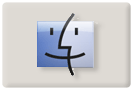
Dashboard není ve Snow Leopardovi žádnou novinkou, vždyť se objevil již v Tygrovi (Mac OS X 10.4). Takže proběhlo již moře času k tomu, aby se všichni s touto technologií seznámili. Pojďme se tedy podívat, jak si upravit Dashboard k obrazu svému.
- Pár terminálových příkazů pro zahřátí
- Widgety jako Webové výstřižky (Web clip)
- Dashboard a jeho ovládání
- Několik zajímavých widgetů
Pár terminálových příkazů pro zahřátí
Dashboard umožňuje zajímavou funkci pro vývojáře a nejen pro ně. Umožňuje totiž odejmout Widgety z Dashboard prostředí a umístit je na běžnou plochu i bez Dashboardu. (Pokud se chcete dozvědět více o vývoji v Dashboardu, můžete začít zde)
defaults write com.apple.dashboard devmode YES
Pokud se vám Dashboard nelíbí, můžete jej zcela vypnout využitím příkazu mcx-disabled. Pokud vyměníte v příkazu níže YES za NO, Dashboard se vám bude zase zapínat.
defaults write com.apple.dashboard mcx-disabled -boolean YES
Nicméně ani v tomto případě vás nezklame TinkerTool, který vývojářský mód umí zapnout v GUI. Všechny změny vyžadují restart Doku, takže bude nutné napsat příkaz nebo se jednoduše odhlásit a přihlásit.
Widgety jako Webové výstřižky (Web clip)
Widgety se nemusí pouze programovat uživatelé také mohou využívat novou funkci zavedenou v Mac OS X 10.5 - Webové výstřižky alias Web clips. Pokud se pozorně podíváte do Safari najdete tlačítko Web Clip. Pokud je nemůžete najít, zkuste použít Customize Toolbar v nabídce View a přidejte si toto tlačítko do nástrojové lišty. Po stisknutí si můžete vybrat plochu webové stránky, která se bude automaticky aktualizovat podle změny na originální webové stránce.
Vybranou část stránky poznáte velmi jednoduše. To co se nemá zobrazovat ve widgetu bude v tuto chvíli potemnělé, dokud si nevyberete příslušnou část stránky. Klepnutím na Add (přidat) se pak nově vytvořený widget odešle do Dashboardu. Nicméně i v Dashboardu je možné jej upravit. Stačí na něj ukázat a klepnout na malé písmeno i, které se zobrazí na levé straně.
Dashboard a jeho ovládání
Kromě běžného ovládání z klávesnice stiskem klávesy F12 je možné využít vícetlačítkovou myš, protože má větší logiku využívat myš pro ovládání Dashboardu než klávesnici. Tím spíše že pro praváky je klávesa F12 přístupná na též straně jako mají myš. Další možností je pak přemapovat si klávesu F12 na něco, co je bližší druhé ruce. Odstranění Widgetu lze provést buď klasicky pomocí lišty nebo stisknutím klávesy Alt a klepnutím na "X" v horním levém rohu. Pokud se vám zdá, že Widget není obnoven, zkuste zkratku jablíčko - R. Na pomalejších strojích (zejména PPC) si myslím, že nemá velký význam mít otevřeno hodně widgetů, ale to je možná jen věc zvyku.
Několik zajímavých widgetů
- iStat Pro - Informace pro sledování stavu vašeho počítače jako využívání CPU, RAM, HDD, sítě atd
- Amazon Album Art - Umožňuje získat obrázek alba k právě označené skladbě v iTunes
- Harmonic - umožňuje přidat texty k právě přehrávané skladbě v iTunes
- xCuts - widget obsahující klávesové zkratky, které nabízí Mac OS X
- QwikConvert - rychlá konverze jednotek
- Asteroid Run 2 - malá hra pro relax v Dashboardu, jinak moc nedoporučuji si nechávat stále zapnutou
- Time Machine Buddy - podává podrobnější informace o tom, co se zálohovalo přes Time Machine
- Recently Added Widgets - zobrazí naposledy přidané widgety, čímž usnadní organizaci widgetů
- iPassword - jednoduchá hesla vám mohou způsobit řadu problémů. Tento widget umožňuje vytvářet komplexní hesla rovnou v dashboardu. Osobně bych ale raději používal KeyChains nebo jiný nástroj, který umí hesla také uložit.
- gMap - odhlečená verze Google Map
- UpcomingBirthdays - podle dat narození v Address Booku zobrazuje, kdo má narozeniny v nejbližší době.
Jestliže vás žádný z těchto widgetů nezaujal, zkuste se podívat na 50 nejstahovanějších u Apple. Třeba tam najdete co potřebujete. A jestli ani pak ne, možná vás zaujme tip na výrobu vlastního. Bohužel rozsah již přesahuje rámec tohoto článku, takže vám doporučím prostudovat si teorii zde, případně jít na originální stránky u Apple a pak se zaměřit buď na příklad u makezinu. Další možností je pak využít Dashcode, který byl použit pro vytvoření widgetu událostí u Apple.